
ضبط تباعد الأسطر في Keynote على الـ Mac
يمكنك ضبط التباعد بين أسطر النص وتغيير مقدار المسافة قبل أو بعد الفقرة. ويمكنك أيضًا إضافة فاصل أسطر لفرض انتقال النص إلى السطر التالي.
تعيين تباعد الأسطر
انتقل إلى تطبيق Keynote
 على Mac.
على Mac.افتح عرضًا تقديميًا، ثم حدد النص أو انقر على مربع النص أو الشكل الذي يحتوي على النص المراد تغييره.
يمكنك أيضًا تحديد خلية ، صف، أو عمود في جدول.
في الشريط الجانبي "التنسيق"
 الشريط الجانبي، انقر على علامة تبويب النص، ثم انقر على زر النمط بالقرب من الجزء العلوي من الشريط الجانبي.
الشريط الجانبي، انقر على علامة تبويب النص، ثم انقر على زر النمط بالقرب من الجزء العلوي من الشريط الجانبي.انقر على القائمة المنبثقة على يسار التباعد، ثم حدد خيارًا.
إذا لم تظهر لك القائمة المنبثقة، فانقر على سهم الكشف بجوار التباعد (لإغلاقه).
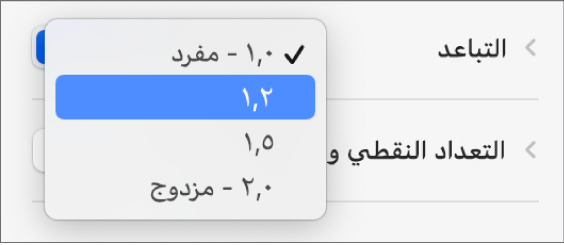
استخدام تباعد أسطر مخصص
انتقل إلى تطبيق Keynote
 على Mac.
على Mac.افتح عرضًا تقديميًا، ثم حدد النص أو انقر على مربع النص أو الشكل الذي يحتوي على النص المراد تغييره.
لا يمكنك ضبط تباعد الأسطر لنص في خلية جدول.
في الشريط الجانبي "التنسيق"
 الشريط الجانبي، انقر على علامة تبويب النص، ثم انقر على زر النمط بالقرب من الجزء العلوي من الشريط الجانبي.
الشريط الجانبي، انقر على علامة تبويب النص، ثم انقر على زر النمط بالقرب من الجزء العلوي من الشريط الجانبي.انقر على سهم الكشف بجوار التباعد (لفتحه)، انقر على القائمة المنبثقة أسفل التباعد، ثم حدد خيارًا:
الأسطر: تظل المسافة واحدة بين الأجزاء الصاعدة (أجزاء الأحرف التي تمتد إلى أعلى السطر) والأجزاء الهابطة (أجزاء الأحرف التي تمتد أسفل السطر). تتناسب المسافة بين السطور مع حجم الخط.
على الأقل: تظل المسافة بين السطور ثابتة (لكن لا تتراكب السطور إذا زاد حجم النص). لن تكون المسافة بين سطرين متتالين أقل من القيمة التي تحددها أبدًا، ولكن قد تكون أكبر بالنسبة للخطوط الأكبر لمنع تداخل أسطر النص.
بالضبط: تحدد القيم المسافة الدقيقة بين الخطوط الأساسية للنص، والتي قد تسبب بعض التراكب.
بين: تزيد القيمة التي تقوم بتعيينها من المسافة بين السطور، بدلاً من زيادة ارتفاع السطور. على النقيض من ذلك، يؤدي النقر نقراً مزدوجاً إلى مضاعفة ارتفاع كل سطر.
لتعيين مقدار المسافة للخيار الذي حددته، انقر على الأسهم الموجودة على يسار القائمة المنبثقة.
تعيين تباعد الفقرات
يمكنك التحكم في مقدار المسافة التي تظهر قبل فقرة واحدة أو أكثر.
انتقل إلى تطبيق Keynote
 على Mac.
على Mac.افتح عرضًا تقديميًا، ثم انقر لوضع نقطة الإدراج في الفقرة المراد ضبطها، أو اسحب لتحديد عدة فقرات.
في الشريط الجانبي "التنسيق"
 الشريط الجانبي، انقر على علامة تبويب النص، ثم انقر على زر النمط بالقرب من الجزء العلوي من الشريط الجانبي.
الشريط الجانبي، انقر على علامة تبويب النص، ثم انقر على زر النمط بالقرب من الجزء العلوي من الشريط الجانبي.انقر على سهم الكشف بجوار التباعد، ثم انقر على الأسهم الخاصة بخيار قبل الفقرة وخيار بعد الفقرة.
فرض انتقال النص إلى السطر التالي
انتقل إلى تطبيق Keynote
 على Mac.
على Mac.افتح عرضًا تقديميًا، انقر على النص في المكان الذي ترغب بإدراج الفاصل فيه.
اختر إدراج > فاصل السطر (من القائمة إدراج في الجزء العلوي من الشاشة).